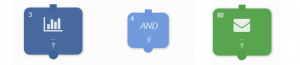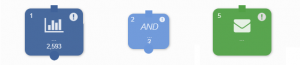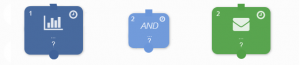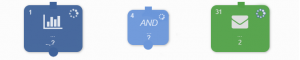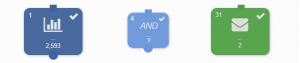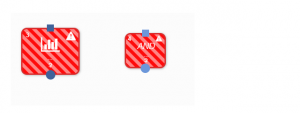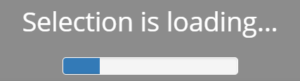Werken met blokken
Dit hoofdstuk bespreekt de functionaliteiten en het gebruik van de basisknoppen in Ternair. De illustratie hieronder geeft een indruk van het (standaard) selectie-werkblad dat wordt getoond wanneer een nieuwe selectie wordt geopend.
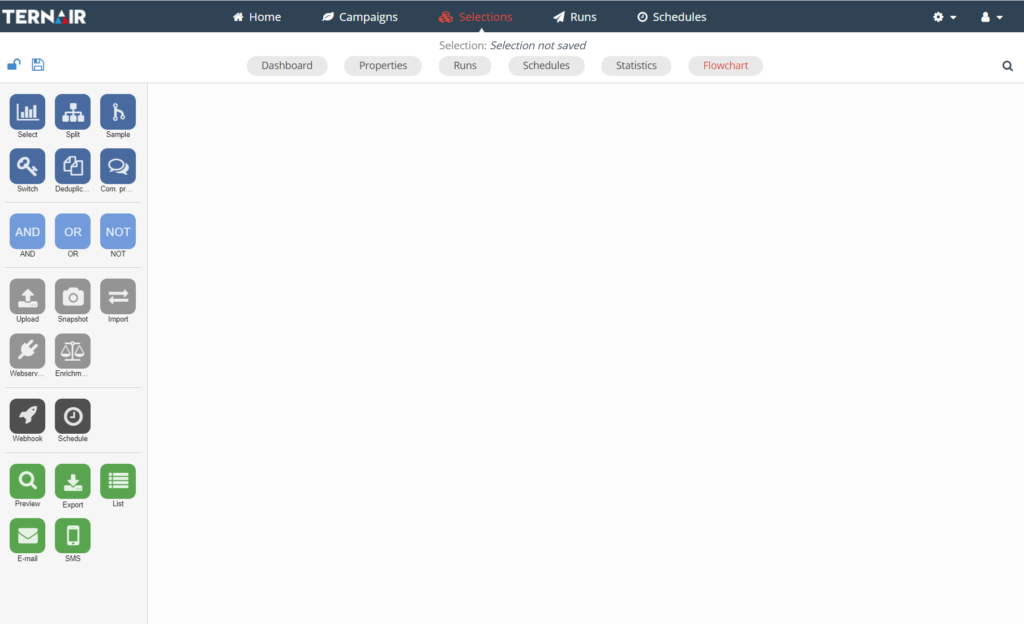
Aan de linkerkant van het venster worden, afhankelijk van de instellingen van Ternair, verschillende functies (blokken) getoond. Je kunt deze blokken gebruiken door met de linkermuisknop op een blok te klikken en het te slepen naar het (nog lege) witte deel van het selectie-werkblad.
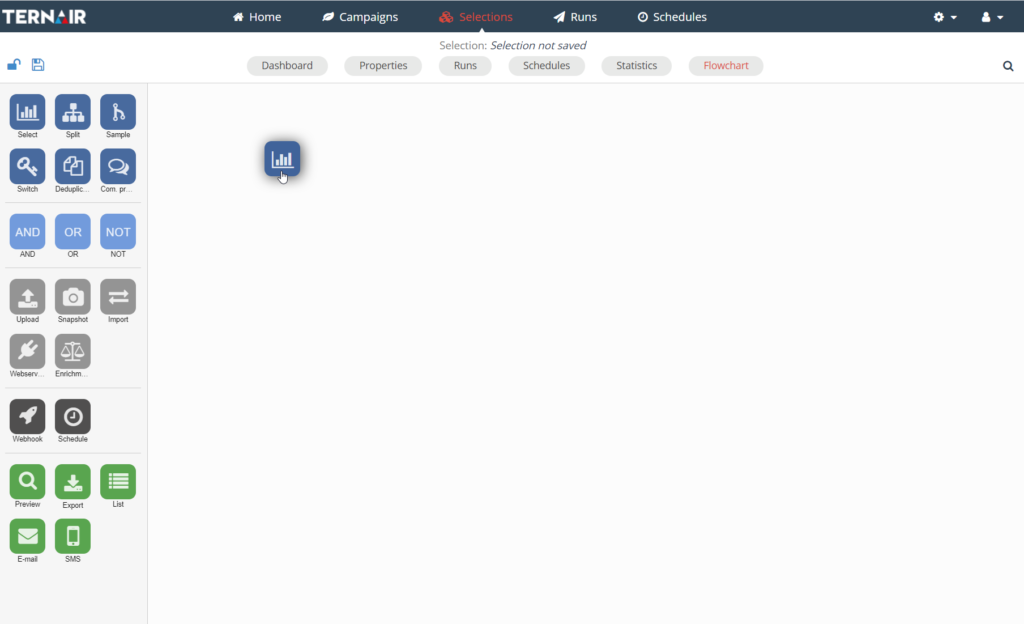
Laat de linkermuisknop los om het blok op het werkblad te plaatsen. Alle aan de linkerkant beschikbare blokken kunnen op soortgelijke wijze naar het werkblad gesleept worden.
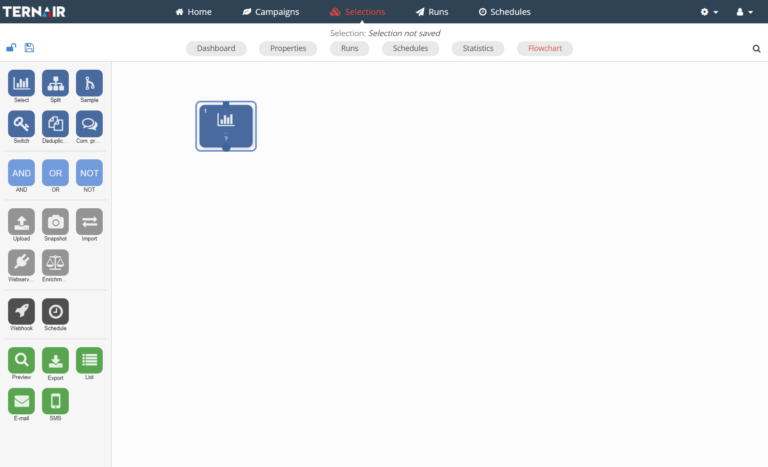
Blok legenda
De status van een blok kan worden afgelezen van het symbool in de rechterbovenhoek van het blok.
| De instellingen van het blok zijn nog niet gedefinieerd. |
| Het blok moet worden (her)berekend. Dit gebeurt wanneer:
|
| Het blok staat in de wachtrij om berekend te worden. |
| Het blok wordt momenteel berekend. |
| Het blok is berekend en toont de meest recente data. |
| Er is een fout opgetreden. |
| Als er meer dan 50 blokken op het werkveld staan wordt de selectie geladen voordat deze kan worden bewerkt. |
Zoeken
Door te klikken op het zoeksymbool in de rechterbovenhoek van een flowchart wordt de toolbar voor het zoeken naar blokken geopend.
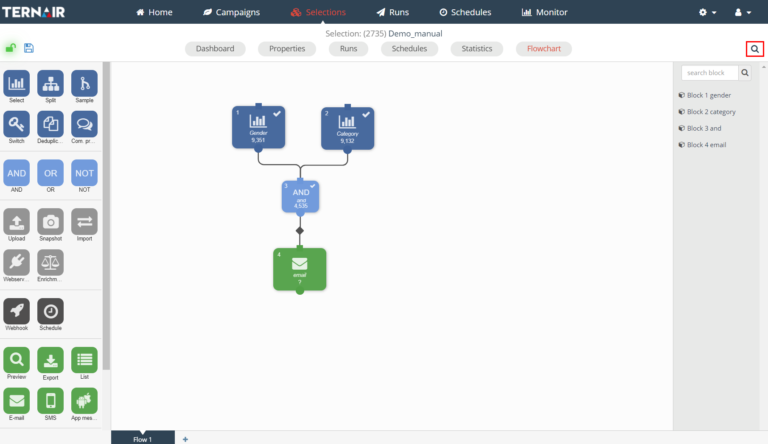
Vul een nummer of beschrijving van een blok in de zoekbalk in om een blok in de huidige selectie te vinden. Klik op de naam van het blok in het zoekresultaat om het blok in de selectie te markeren (blok wordt in geel gemarkeerd).
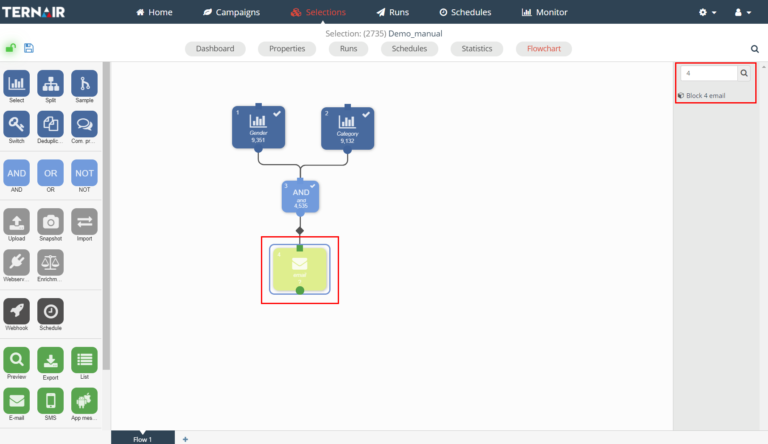
Indien het geselecteerde blok op een andere flowchart is geplaatst wordt de bijbehorende flowchart automatisch getoond. Klik op de zoekknop om de zoekwerkbalk in te klappen.
Blokken (opnieuw) berekenen
Bij het opnieuw berekenen van blokken, kun je kiezen of je alle blokken of een deel wilt verversen. Dit kan tijd schelen bij kleine of gedeeltelijke wijzigingen in selecties.
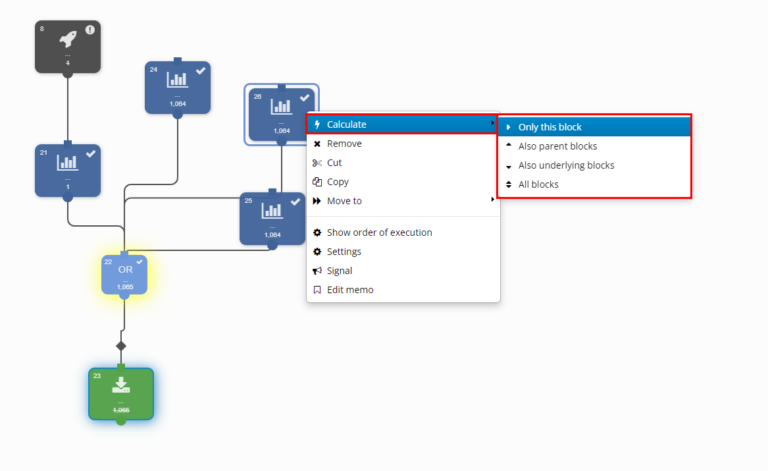
Meerdere flowcharts
Tabbladen worden onderaan het werkblad getoond als een bestaande selectie wordt geopend of wanneer een nieuwe selectie wordt opgeslagen. Een opgeslagen selectie heeft eerst altijd maar één tabblad (=flowchart).
Klik op het plus-symbool ‘+’ om een nieuwe flowchart aan de huidige selectie toe te voegen. Alle flowcharts hebben dezelfde functionaliteiten.
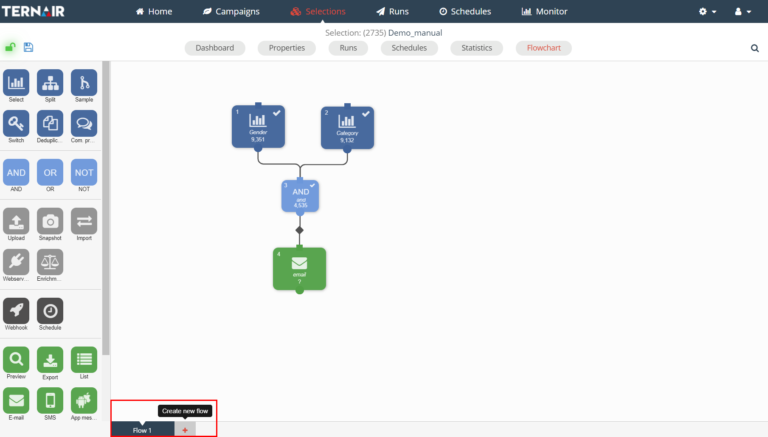
Zie Context menu’s voor meer details over het beheren van flowcharts, verplaatsen van blokken tussen flowcharts, etc.